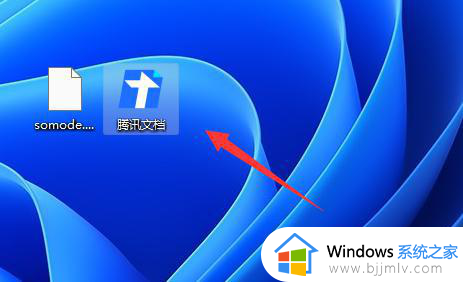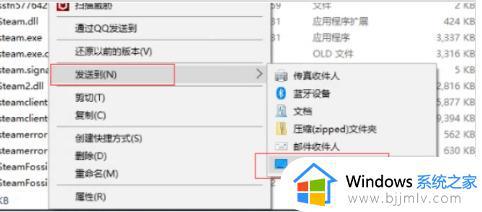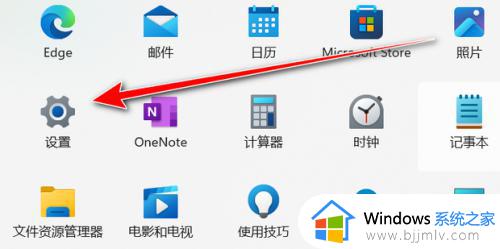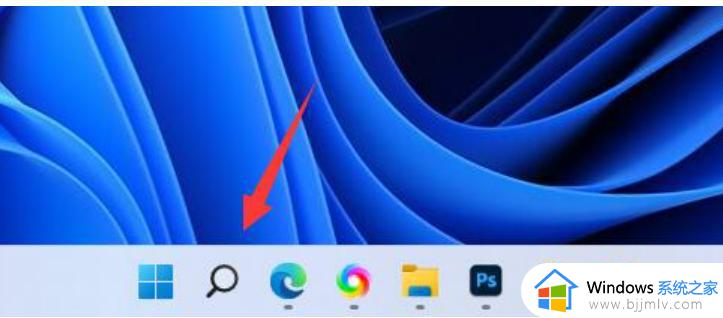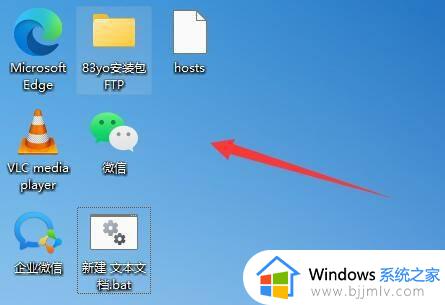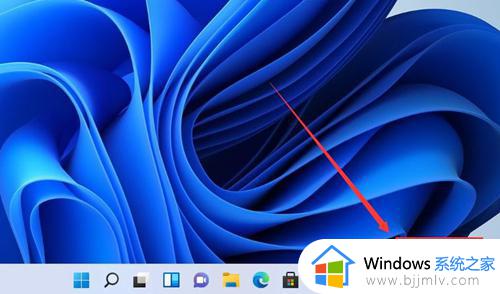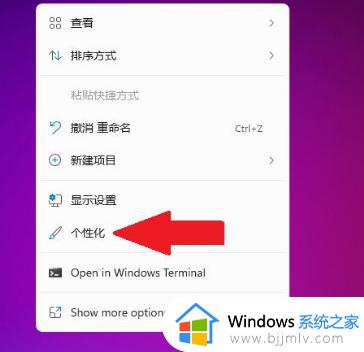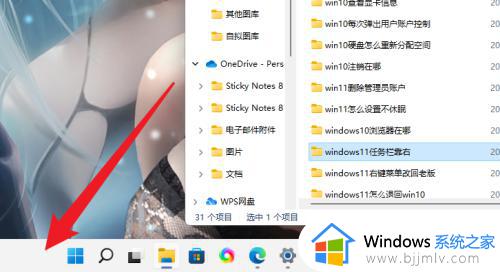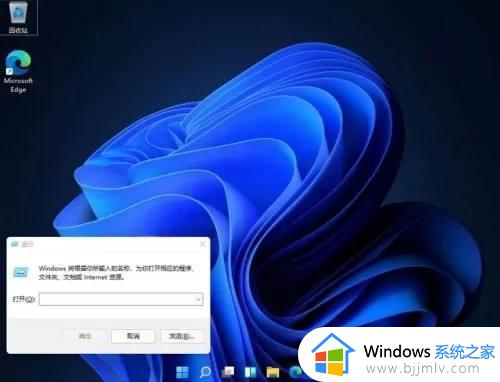windows11怎么把图标放下面 windows11如何将图标放到任务栏中
更新时间:2023-09-14 14:30:21作者:skai
在我们日常生活和工作中,我们大家在使用windows11操作系统的时候应该都会遇到不了解的操作,就比如最近有小伙伴在使用windows11电脑的时候想要将图标放到任务栏中,但是不知道怎么操作,那么windows11怎么把图标放下面呢?接下来小编就带着大家一起来看看windows11如何将图标放到任务栏中。
具体方法:
1、打开电脑桌面,点击底部“搜索”图标。
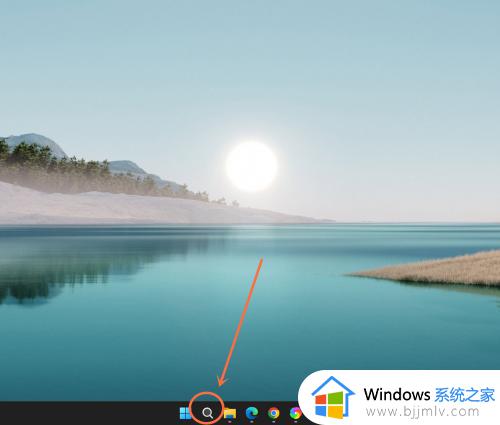
2、进入搜索界面,搜索要设置的软件。
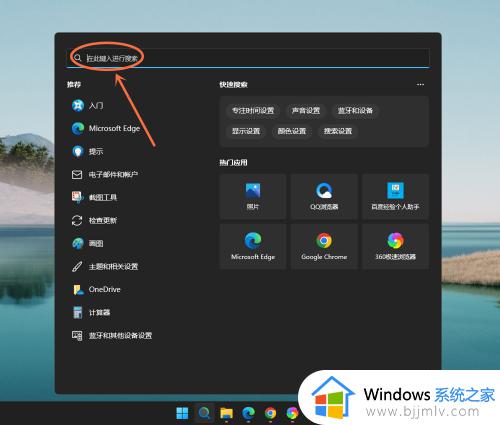
3、在搜索结果中找到软件,点击“固定到任务栏”,即可把软件放在任务栏。
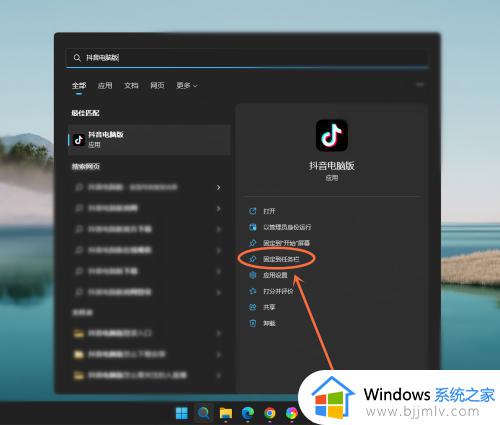
以上全部内容就是小编带给大家的windows11将图标放到任务栏中方法详细内容分享啦,有使用windows11电脑的小伙伴需要将图标放到任务栏中但又不会操作的就快点来看看小编的内容。